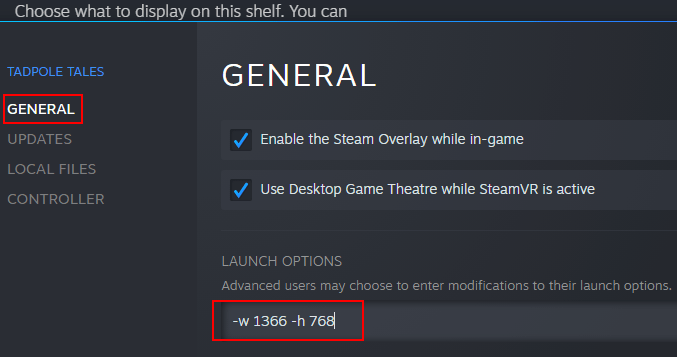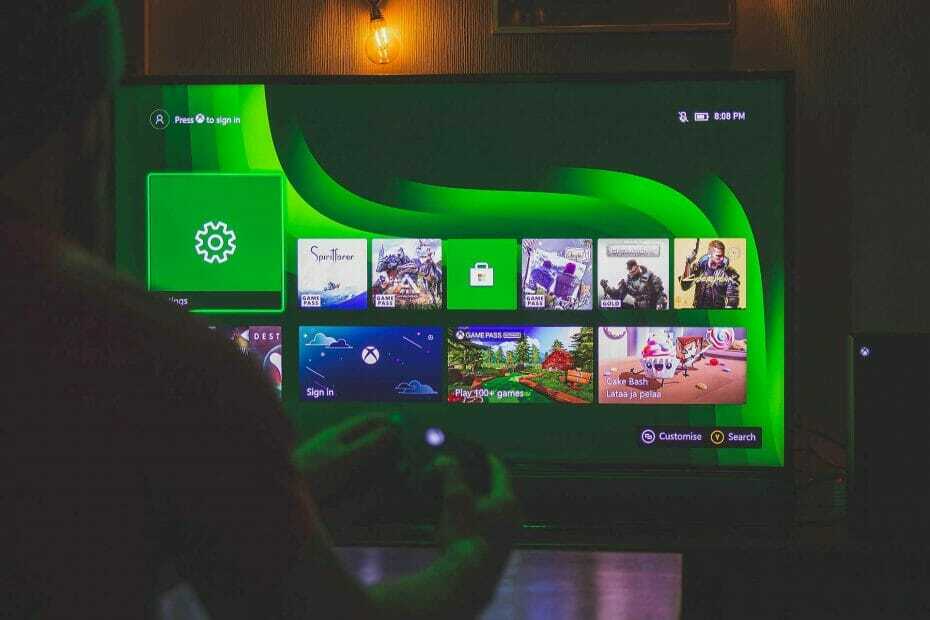Než začnete hrať, uistite sa, že ste optimalizovali svoju myš
- Pre tých, ktorí majú radi hry, má táto príručka niekoľko užitočných tipov.
- Uistite sa, že ste všetko optimalizovali, aby ste mali ešte pôsobivejší zážitok.
- Ak chcete získať najlepšiu optimalizáciu myši pre systém Windows 11, postupujte podľa krokov nižšie.
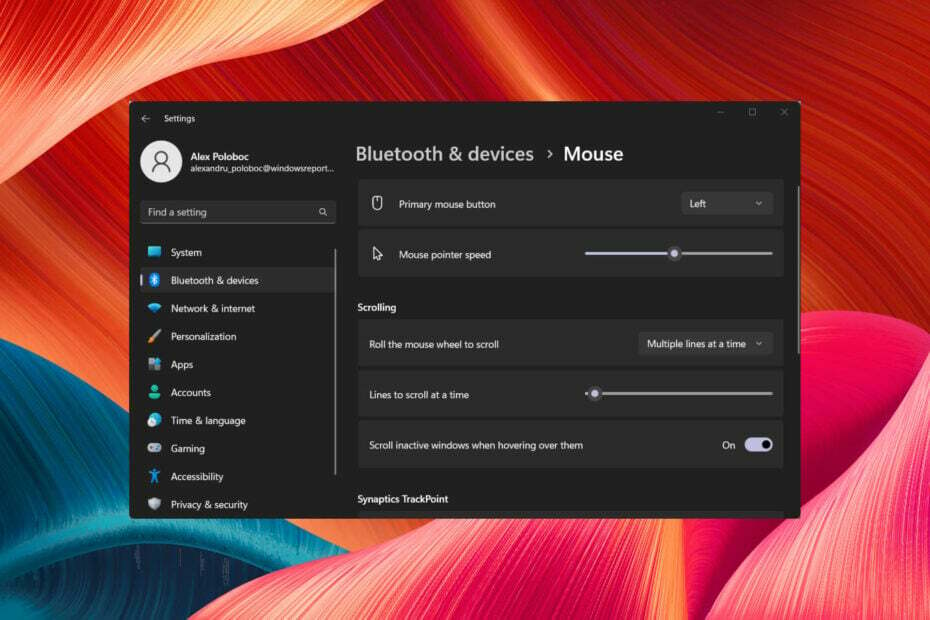
XNAINŠTALUJTE KLIKNUTÍM NA STIAHNUŤ SÚBOR
Tento softvér udrží vaše ovládače v prevádzke, čím vás ochráni pred bežnými chybami počítača a zlyhaním hardvéru. Skontrolujte teraz všetky svoje ovládače v 3 jednoduchých krokoch:
- Stiahnite si DriverFix (overený súbor na stiahnutie).
- Kliknite Spustite skenovanie nájsť všetky problematické ovládače.
- Kliknite Aktualizujte ovládače získať nové verzie a vyhnúť sa poruchám systému.
- DriverFix stiahol 0 čitateľov tento mesiac.
O operačnom systéme Microsoftu, Windowse 11 a hrách sa veľa hovorilo odvtedy, čo OS ešte nebol vydaný.
Windows 11 sa od svojho uvedenia neustále vylepšuje a teraz ho môžeme nazvať oveľa stabilnejším a spoľahlivejším zážitkom, aj keď hovoríme o hraní hier.
Dokonca aj používatelia počítačov Mac si môžu nainštalovať Windows 11 na svoje zariadenia a hrať hru podľa vlastného výberu Windows 11 herné vylepšenia prichádza s Parallels Desktop 18.
Taktiež, ak máte záujem o hranie hier pre Android v systéme Windows 11, môžeme vám ukázať všetko, čo o ňom potrebujete vedieť.
Či už ste minuli vrecko na herné periférie pre váš počítač, ako sú mechanické klávesnice alebo citlivé herné myši, vylepšenie nastavení zariadenia môže zlepšiť váš celkový zážitok.
A keďže hovoríme o hrách, určite vás bude zaujímať niečo dobré herný prehliadač, takže si pozrite tie najlepšie možnosti.
Ovplyvňujú nastavenia myši systému Windows hry?
Povieme, že áno, robia. Citlivosť alebo iné nastavenia myši môžu vážne prispieť k vášmu celkovému hernému zážitku.
Napríklad zrýchlenie myši bolo implementované, aby ľuďom pomohlo cítiť väčšiu kontrolu nad kurzorom, no pri hraní vás to môže vážne rozhodiť.
Pre hráčov FPS odborníci odporúčajú hrať tieto hry s citlivosťou medzi 400 a 800 DPI.
Áno, optimalizácia myši na hranie môže výrazne vylepšiť zážitok, takže na to pamätajte, keď budete chcieť svoju hru nabudúce vyladiť.
Samozrejme, ak ste si zakúpili profesionálnu hernú myš, môžete si ju prispôsobiť priamo z rozhrania produktu.
Kde sú nastavenia myši v systéme Windows 11?
V prípade, že chcete získať prístup k nastaveniam systému Windows 11 pre vašu myš, stačí stlačiť Vyhrať + ja, vyberte Bluetooth a zariadenia a potom vyberte Myška.
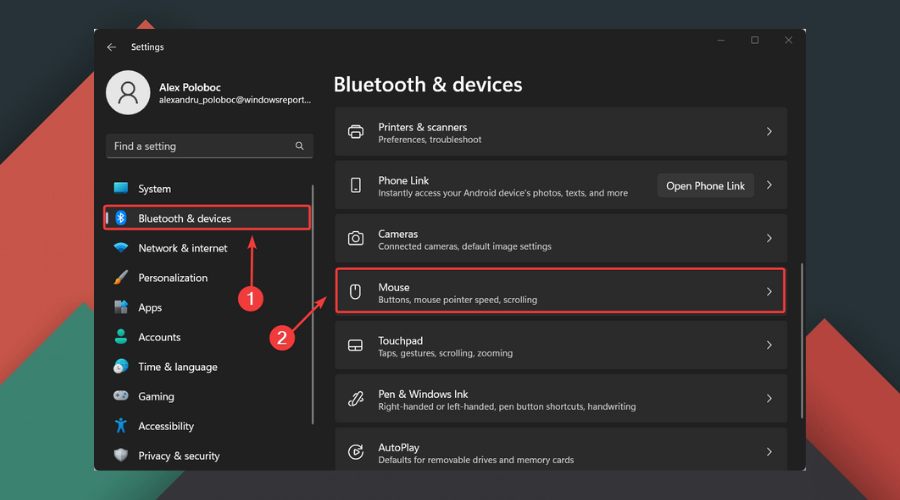
V tejto časti nájdete aj ďalšie alebo rozšírené nastavenia myši pre Windows 11.
Aké sú najlepšie nastavenia myši na hranie hier?
1. Prispôsobené nastavenia DPI
Ak máte radi hry alebo trávite čas s hráčmi, jedna z prvých vecí, ktoré si všimnete, je, že každý hrá s rôznymi nastaveniami DPI,
V závislosti od toho, ako citlivú chcete, aby bola vaša myš, je nevyhnutné upraviť nastavenie DPI na hodnotu, ktorá vám vyhovuje.
Ak máte hernú myš, môžete zmeniť nastavenia DPI pomocou extra tlačidla umiestneného na samotnej myši.
Ako zmením DPI myši v Nastaveniach v systéme Windows 11?
- Stlačte tlačidlo Vyhrať + ja pristúpiť nastavenie.
- Vyberte Bluetooth a zariadenia a potom kliknite na Myška.
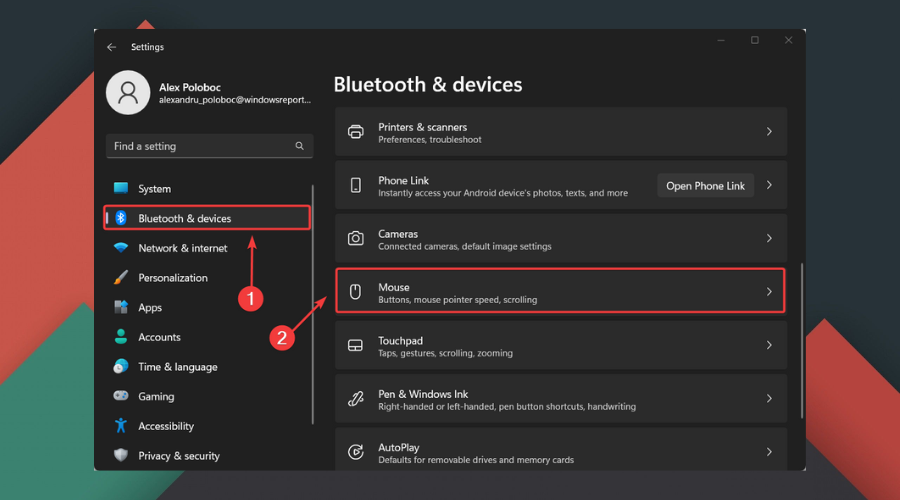
- Upraviť Rýchlosť ukazovateľa myši podľa vašich preferencií.
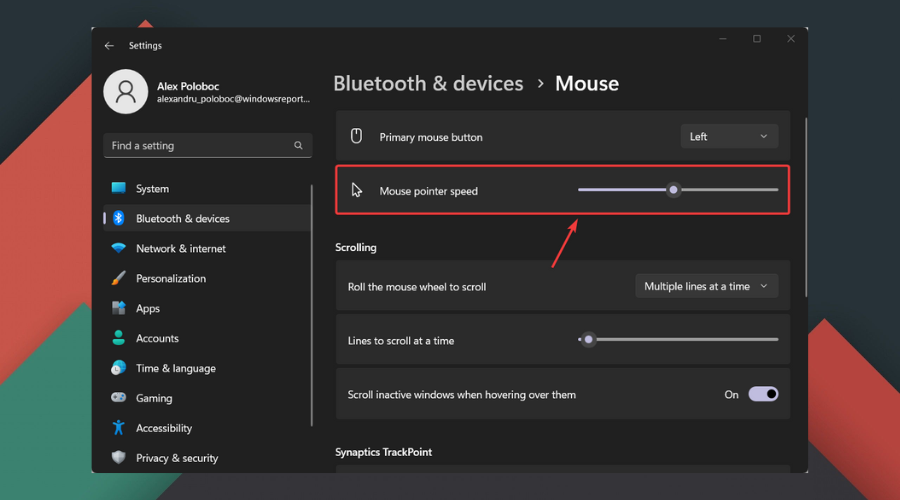
2. Zakázať zrýchlenie myši
- Stlačte tlačidlo Vyhrať + ja pristúpiť nastavenie.
- Vyberte Bluetooth a zariadenia a potom kliknite na Myška.
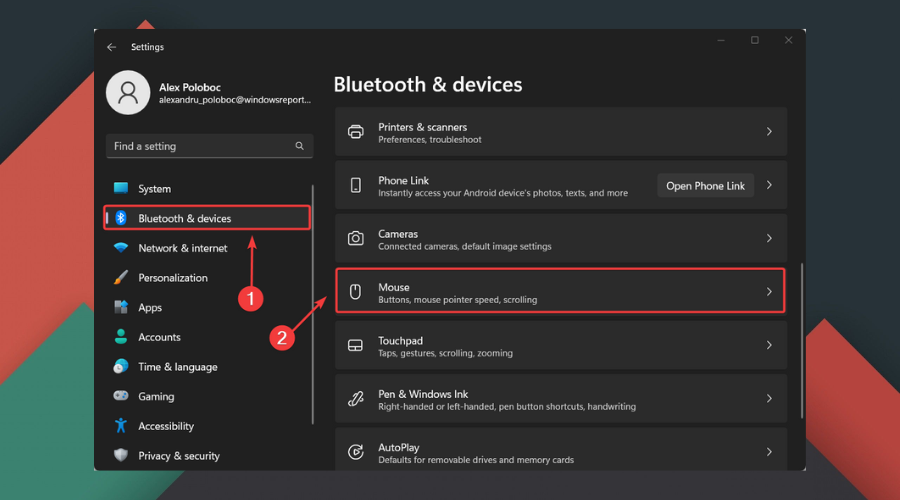
- Vyberte Pokročilé nastavenia myši.
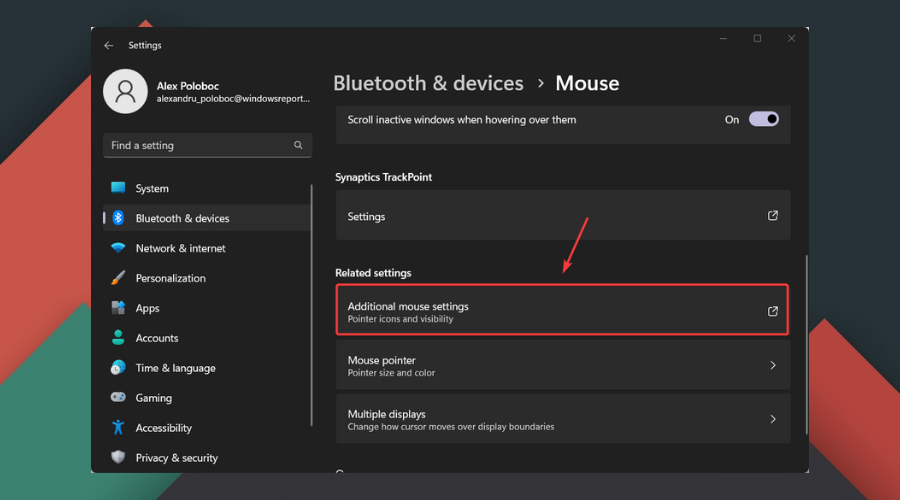
- Vyberte Možnosti ukazovateľa kartu a zakážte Zvýšte presnosť ukazovateľa možnosť. Pre maximálnu presnosť sa tiež odporúča nastaviť citlivosť myši Windows 11 na 6/11.
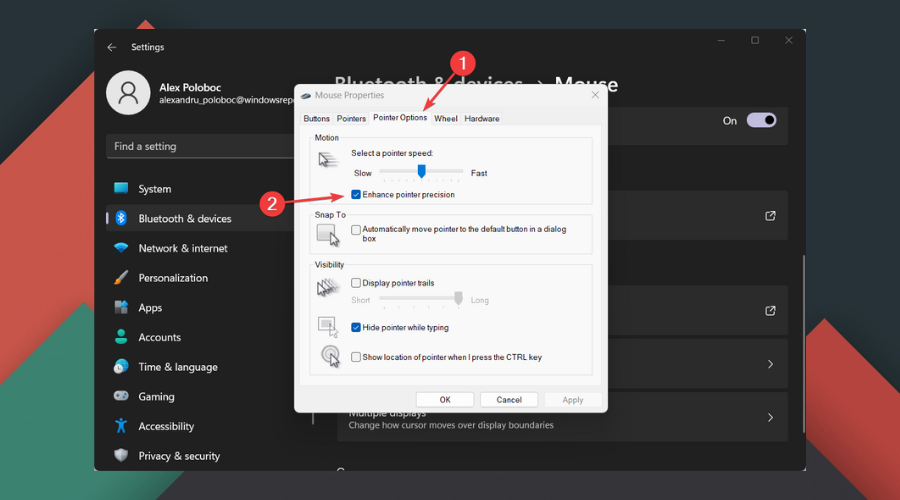
3. Udržujte ovládače vždy aktuálne
- Hľadať Správca zariadení a otvorte aplikáciu.
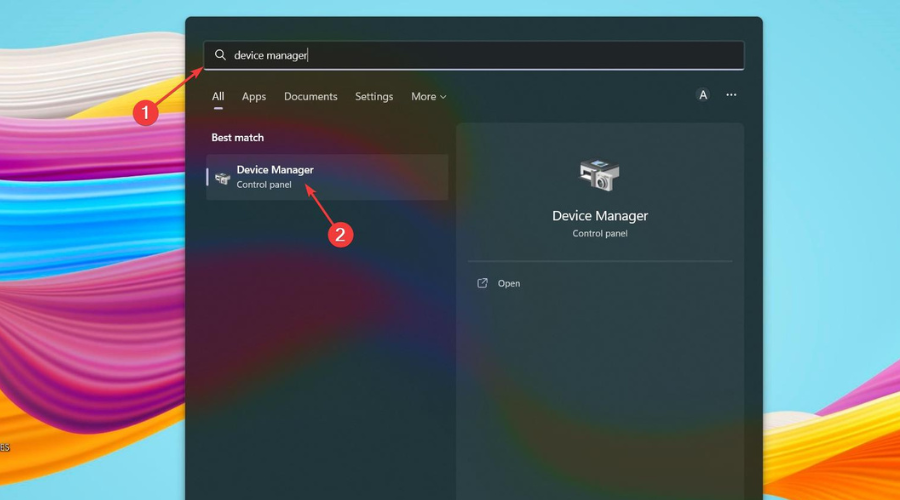
- Rozbaliť Myši a iné ukazovacie zariadenia.
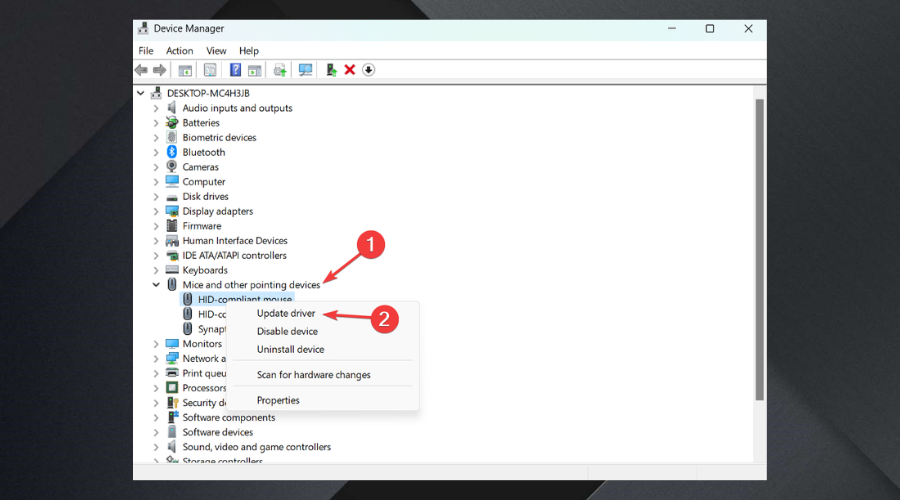
- Kliknite pravým tlačidlom myši na používanú myš a vyberte Aktualizujte ovládač.
Dá sa to urobiť aj priamo zo špeciálneho softvéru hernej myši, takže sme vám jednoducho ukázali alternatívu.
Zastarané ovládače sú najčastejším dôvodom pomalého výkonu vášho počítača. Aktualizácia ovládačov môže byť náročná. Skvelou možnosťou je preto automatický nástroj na monitorovanie vodičov.
Systém väčšinou neaktualizuje správne všeobecné ovládače pre hardvér a periférne zariadenia vášho počítača. Medzi všeobecným ovládačom a ovládačom výrobcu sú kľúčové rozdiely.Hľadanie správnej verzie ovládača pre každý z vašich hardvérových komponentov môže byť únavné. To je dôvod, prečo vám automatizovaný asistent môže pomôcť nájsť a aktualizovať váš systém vždy pomocou správnych ovládačov, čo dôrazne odporúčame DriverFix. Postup:
- Stiahnite si a nainštalujte DriverFix.
- Spustite softvér.
- Počkajte na zistenie všetkých vašich chybných ovládačov.
- DriverFix vám teraz ukáže všetky ovládače, ktoré majú problémy, a stačí si vybrať tie, ktoré by ste chceli opraviť.
- Počkajte, kým si aplikácia stiahne a nainštaluje najnovšie ovládače.
- Reštart aby sa zmeny prejavili.

DriverFix
Udržujte ovládače komponentov vášho počítača v perfektnej funkčnosti bez toho, aby bol váš počítač ohrozený.
Navštíviť webovú stránku
Zrieknutie sa zodpovednosti: Tento program je potrebné aktualizovať z bezplatnej verzie, aby bolo možné vykonať niektoré špecifické akcie.
4. Zvýšte mieru hlasovania
Mnoho hráčov vie, že Polling Rate je rýchlosť, ktorou vaša myš komunikuje vstupy do vášho herného počítača.
Aby ste to pochopili, nezabudnite, že pri USB je základná frekvencia volania zvyčajne 125 Hz alebo raz za 8 milisekúnd.
Ako už bolo povedané, väčšina herných myší má zvyčajne frekvenciu 1 000 Hz, raz za milisekundu alebo 1 000 krát za sekundu.
Ak chcete zmeniť rýchlosť hlasovania, môžete tak urobiť priamo pomocou tlačidiel myši, pomocou klávesových skratiek alebo pomocou špeciálneho softvéru myši.
- Zrušenie odberu Microsoft Viva nefunguje: Vynútite to v 4 krokoch
- Trojan/win32.casdet Rfn v systéme Windows 11
- Chyba DistributedCOM 10005: Čo je a ako ju opraviť
- Redmond oznamuje, že RDR2 je opäť prístupný na Windows 21H2
5. Zakázať prichytenie uhla
Opäť platí, že fakt, ktorý mnohí nehardcore hráči poznajú, je ten Zachytenie uhla je funkcia, ktorá pomáha kurzoru myši v priamom smere.
Tip odborníka:
SPONZOROVANÉ
Niektoré problémy s počítačom je ťažké vyriešiť, najmä pokiaľ ide o poškodené úložiská alebo chýbajúce súbory systému Windows. Ak máte problémy s opravou chyby, váš systém môže byť čiastočne poškodený.
Odporúčame vám nainštalovať Restoro, nástroj, ktorý naskenuje váš stroj a zistí, v čom je chyba.
Kliknite tu stiahnuť a začať s opravou.
Ako si viete predstaviť, to nie je nevyhnutne dobrá vec, keď hovoríme o hraní hier, takže vás to môže obťažovať.
Toto, rovnako ako úpravu miery hlasovania, je možné vykonať pomocou špeciálneho softvéru vašej myši, takže na to pamätajte.
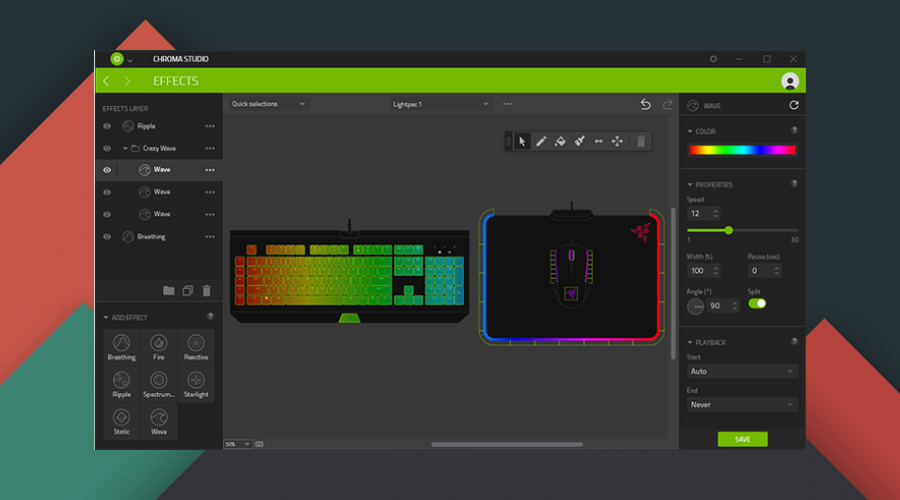
6. Povoliť herný režim
- Hľadať Nastavenia herného režimu a otvorte aplikáciu.
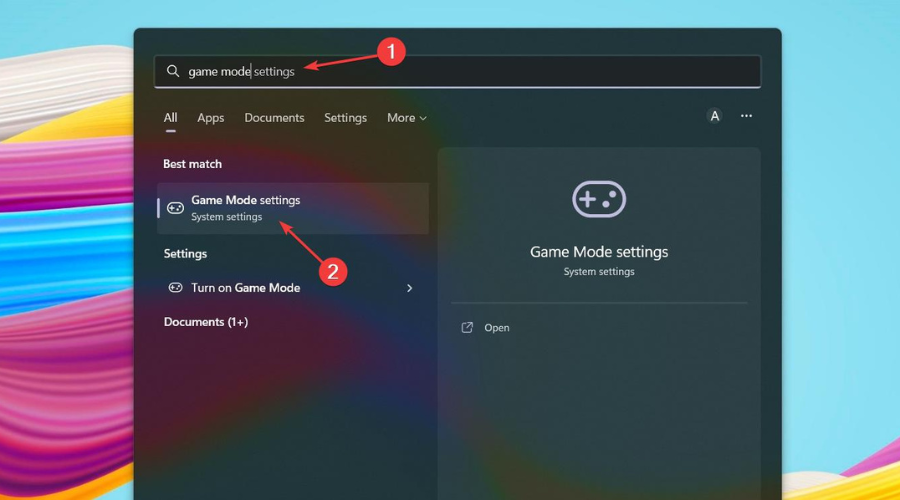
- Zapnúť Hrací mód.
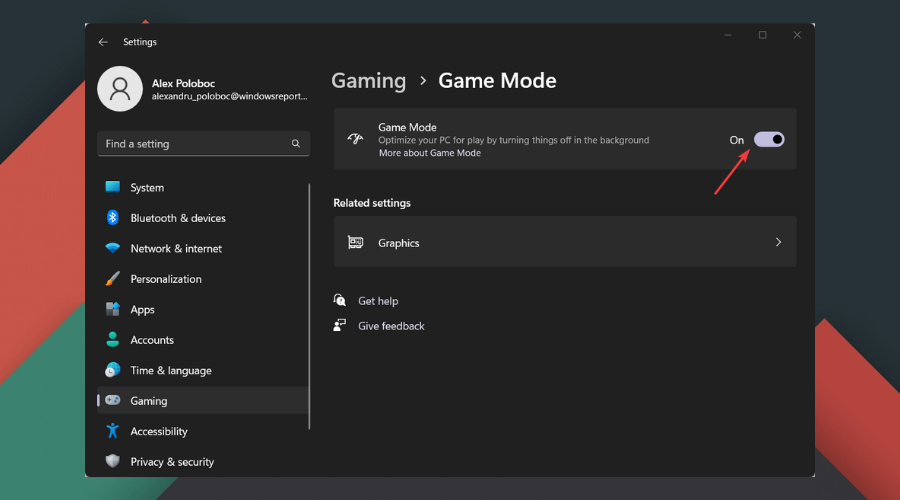
7. Používajte špecializovaný softvér myši
Ako sme už povedali vyššie, ak sa venujete hrám, je lepšie utrácať peniaze za hernú myš, aby ste svoj zážitok úplne optimalizovali.
A aby ste z hernej myši vyťažili maximum, musíte si stiahnuť a nainštalovať príslušný softvér.
Týmto spôsobom budete mať prístup ku všetkým rôznym funkciám, ktorými je myš vybavená, a môžete vyladiť oveľa viac výkonu, ako aj vizuálnych možností.
Ak napríklad používate hernú myš Razer, budete si musieť stiahnuť súbor Razer Synapse na odomknutie plného potenciálu myši.
8. Vždy hrajte hry v režime celej obrazovky
Teraz to možno viete, ale aj tie nedôležité veci môžu zlepšiť odozvu myši.
To znamená, že po vstupe do svojej obľúbenej hry sa uistite, že navštívite stránku s nastaveniami vizuálu/grafiky a vykonajte nejaké vylepšenia.
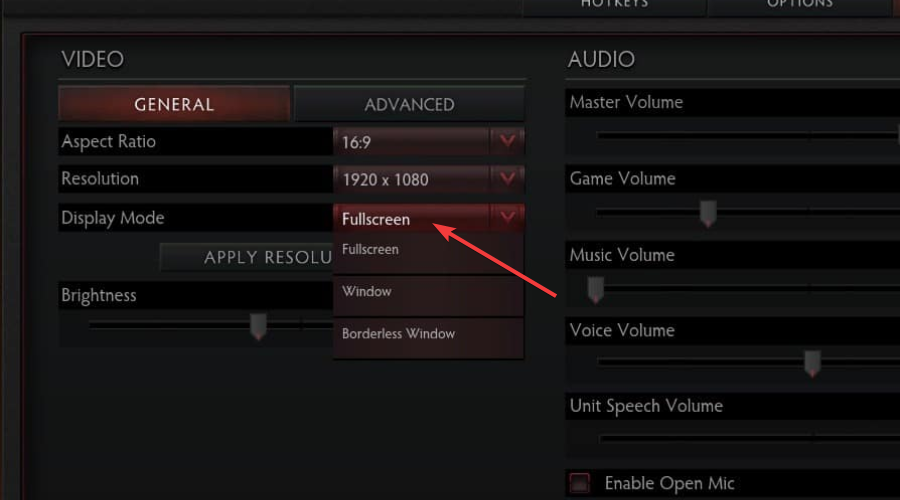
Ak chcete dosiahnuť najlepší výkon, uistite sa, že nepoužívate Okno, alebo Okno bez okrajov režim počas hrania.
9. Povoliť Auto-HDR
Je samozrejmé, že HDR displej je lepší ako SDR, čo znamená, že plynulejší herný zážitok musí byť kompletný zo všetkých strán.
Vizuálna kvalita znamená, že sa vaša myš bude pohybovať hladko, bez oneskorenia alebo koktania, takže si môžete užiť svoje dobrodružstvo.
Ak potrebujete pomoc zapnutie funkcie Auto HDR v systéme Windows 11, vieme vám pomôcť aj s tým, takže len relaxujte a sústreďte sa na hranie.
10. Použiť nespracovaný vstup
Určite viete, že veľa hier má v dnešnej dobe možnosť zapnúť alebo vypnúť raw vstup myšou, ak sa pozriete do nastavení. Ponuka.
Pohyby myšou sú zvyčajne oveľa presnejšie pri použití neupraveného vstupu myšou, najmä v strieľačkách z pohľadu prvej osoby.
To sa v skutočnosti líši od hry k hre, ale v niektorých hrách so surovým vstupom myši bude mierenie veľmi nekonzistentné, najmä pri vyšších nastaveniach DPI.
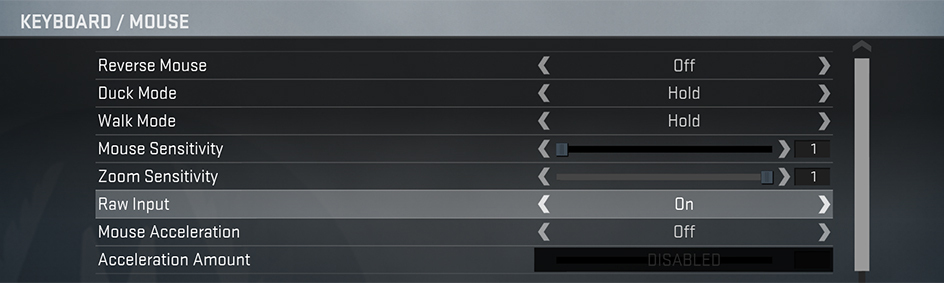
Okrem toho surové nastavenie berie vstup myši priamo z myši namiesto z operačného systému, čím sa vstup zmení na základe vecí, ako je poloha kurzora na pracovnej ploche, ktorá môže obmedziť maximálnu rýchlosť otáčania a spôsobiť nekonzistentnú rýchlosť otáčania.
Ako zrýchlim svoju myš v systéme Windows 11?
Dá sa to urobiť priamo zo špeciálneho softvérového rozhrania myši, kde môžete pre svoju myš veľa vyladiť.
V opačnom prípade, ako sme vám ukázali vyššie, stlačte Vyhrať + ja priniesť nastavenie, ísť do Bluetooth a zariadenia, potom kliknite na Myška možnosť a upravte všetko, čo chcete.
Mám vypnúť akceleráciu myši pri hraní hier?
Áno, ak máte naozaj radi hranie hier, dôrazne vám odporúčame túto funkciu vypnúť, aby ste dosiahli lepší herný zážitok.
To nebude vo svete znamenať žiadny rozdiel, ale bude obrovský rozdiel v tom, ako ovládate myš počas hry.
Ako znížim mieru dopytovania myšou v systéme Windows 11?
Môžete sa na to pozerať ako na prehnané, ale robíte to tak. Odpojte myš od počítača. Stlačte numerické tlačidlá 4 + 5 na klávesnici a zapojte myš.
Ak je vaša myš správne pripojená, frekvencia výzvy sa prepne na 125 Hz. Stlačte numerické tlačidlo 4 a zapojte myš, ak chcete prepnúť frekvenciu hlásenia na 500 Hz.
Takže, ak vás zaujímalo, ako môžem urobiť svoju myš hladšou v systéme Windows 11, teraz viete, čo robiť, aby ste dosiahli čo najlepšie výsledky.
Zanechajte komentár nižšie, ak ste v tomto článku našli nejaké užitočné tipy alebo možno nejaké rady pre ešte lepšiu optimalizáciu hier.
Stále máte problémy? Opravte ich pomocou tohto nástroja:
SPONZOROVANÉ
Ak rady uvedené vyššie nevyriešili váš problém, váš počítač môže mať hlbšie problémy so systémom Windows. Odporúčame stiahnutím tohto nástroja na opravu počítača (hodnotené ako skvelé na TrustPilot.com), aby ste ich mohli jednoducho osloviť. Po inštalácii stačí kliknúť na Spustite skenovanie tlačidlo a potom stlačte Opraviť všetko.